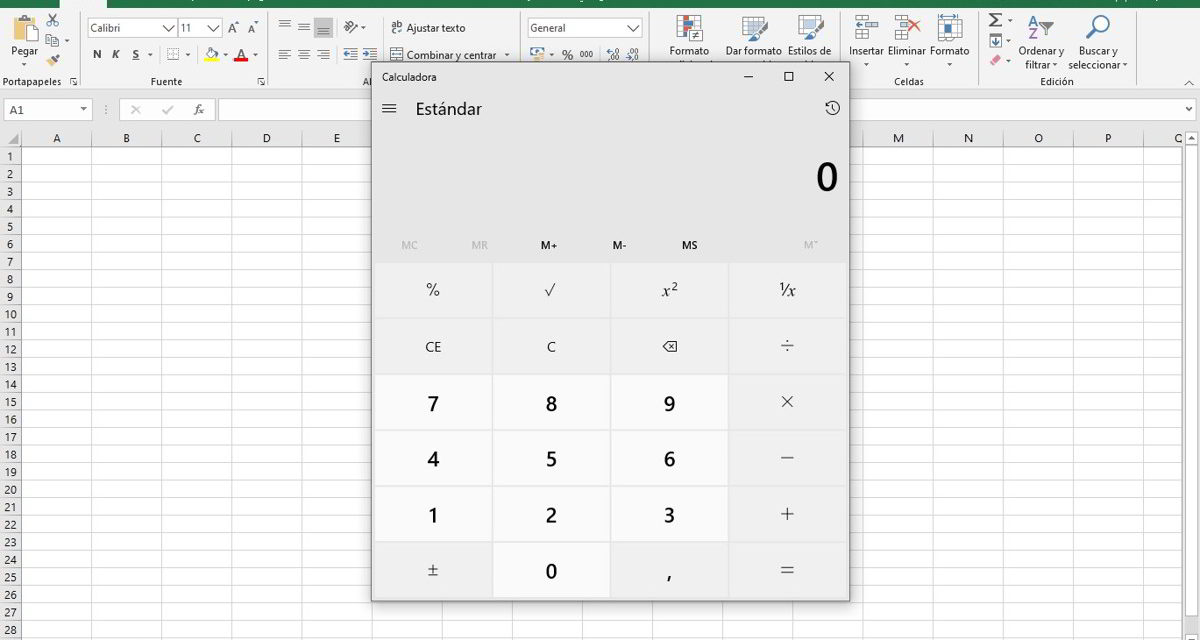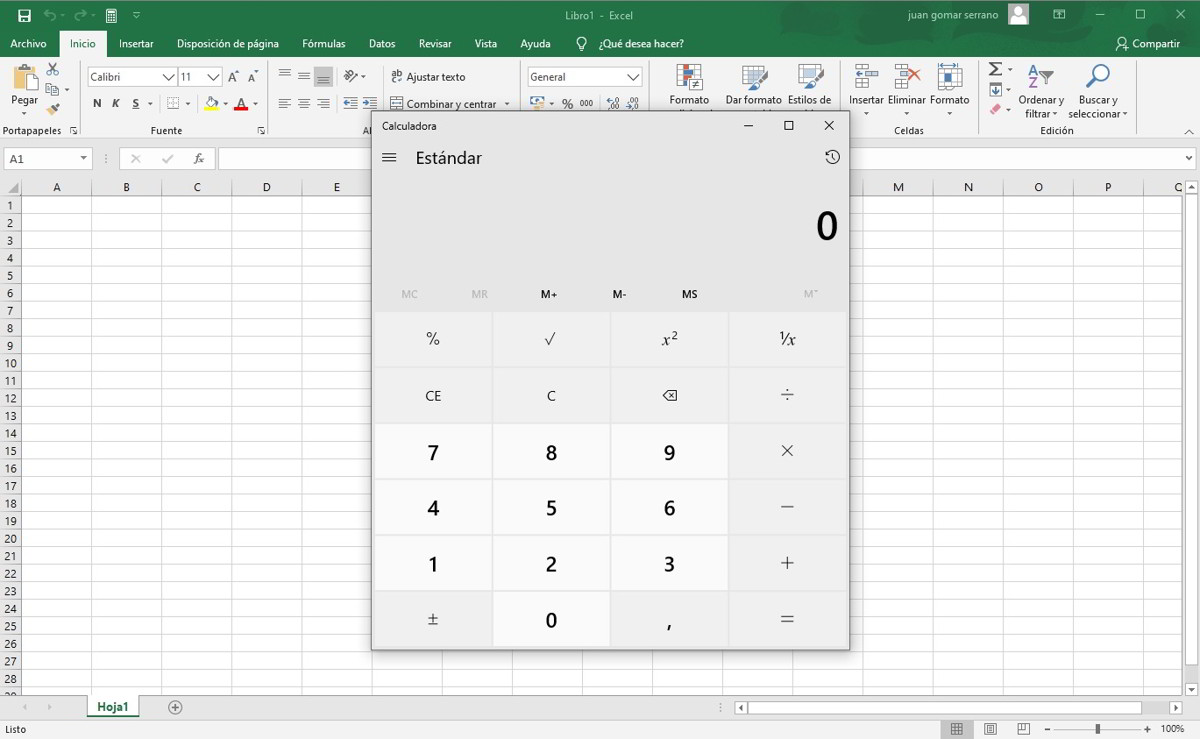
La calculadora de Windows y Microsoft Excel son dos programas que se utilizan con mucha regularidad. Cuando trabajamos en Excel y necesitamos hacer algunos cálculos simples que no requieren ninguna fórmula, usamos la calculadora de Windows. Una forma más rápida de hacer esto es añadir la calculadora de Windows a la barra de herramientas de acceso rápido de Excel, para que puedas acceder fácilmente sin tener que cambiar de ventana.
Añade fácilmente la calculadora de Windows a la barra de herramientas de Excel
La barra de herramientas de acceso rápido de Excel tiene accesos directos a operaciones que utilizamos regularmente como guardar, rehacer, deshacer y muchas más. Por lo tanto, quienes usan la calculadora de Windows con frecuencia, pueden agregarla a la barra de herramientas de acceso rápido para acceder más rápidamente.
Para ello solo tienes que seguir los siguientes pasos:
Abre Excel y ve a la esquina superior izquierda. Busca la herramienta «Personalizar la barra de herramientas de acceso rápido» y haz clic en ella. Se abrirá un menú desplegable, selecciona «Más comandos» de la lista.
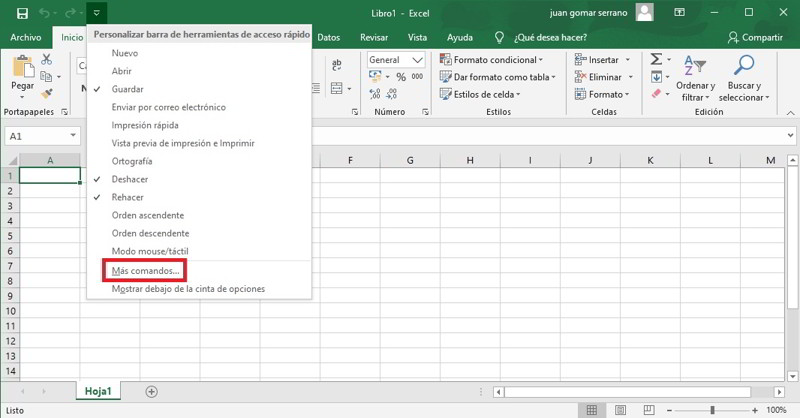
Se abrirá el cuadro de diálogo «Opciones de Excel», necesitas acceder a la sección “Personalizar la barra de herramientas de acceso rápido”, la cual muestra todos los accesos directos que ya están presentes. En la parte superior selecciona «Comandos que no están en la cinta«.
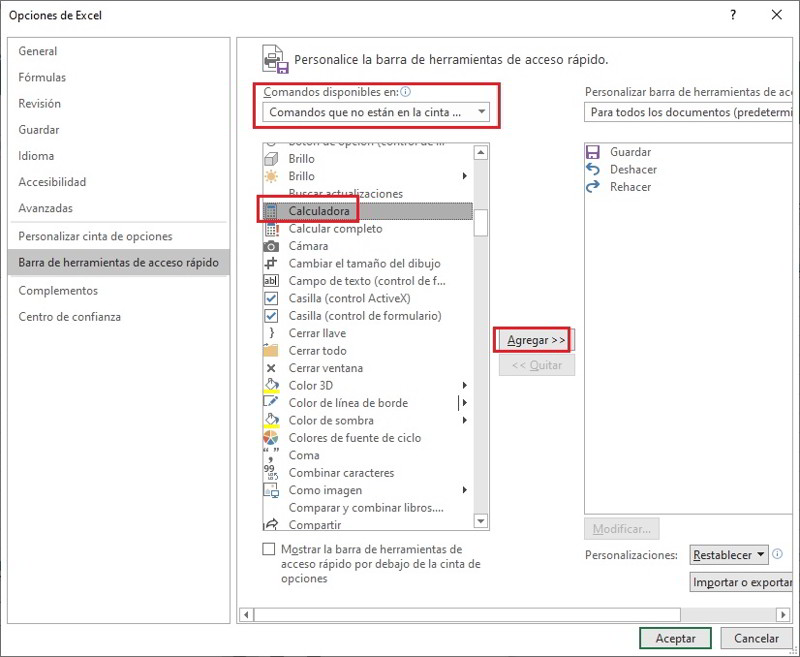
En la lista que aparecerá, desliza hacia abajo hasta que veas «Calculadora». Selecciónala y haz clic en el botón «Agregar«. Con ello podrás ver que la opción de la calculadora se ha movido al panel lateral derecho. Haz clic en el botón «Aceptar» para guardar la lista.
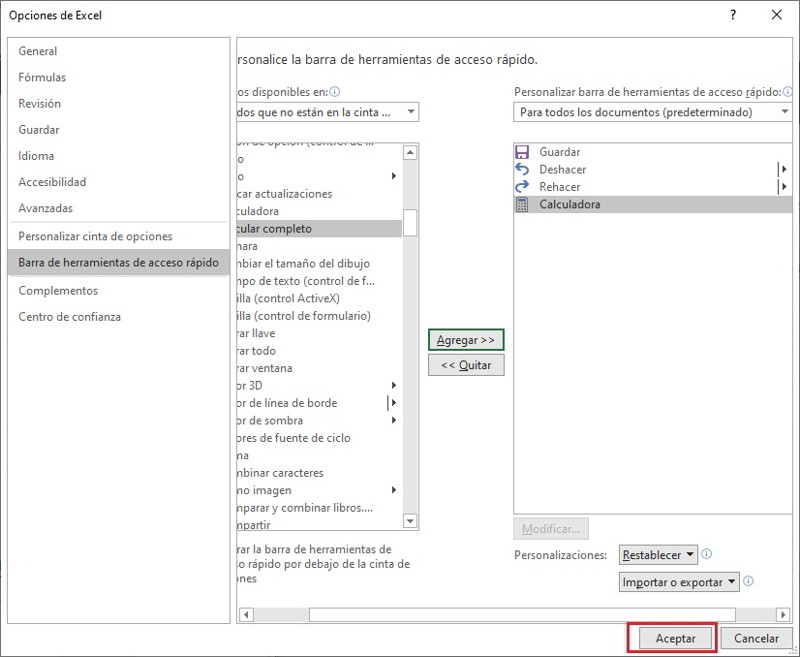
Ahora deberías encontrar la Calculadora de Windows en la Barra de Herramientas de Acceso Rápido. Ten en cuenta que cuando pases el ratón por encima del icono de la calculadora, se mostrará la etiqueta como «Personalizada». Aparte de eso, no afecta en absoluto a su funcionalidad.
Se trata de un truco muy simple pero útil que funciona en todas las versiones desde Excel 2007. Esperamos que te resulte de mucha utilidad para trabajar con tus hojas de cálculo de una forma mucho más productiva. Recuerda compartir el tutorial para que pueda ayudar a más usuarios.